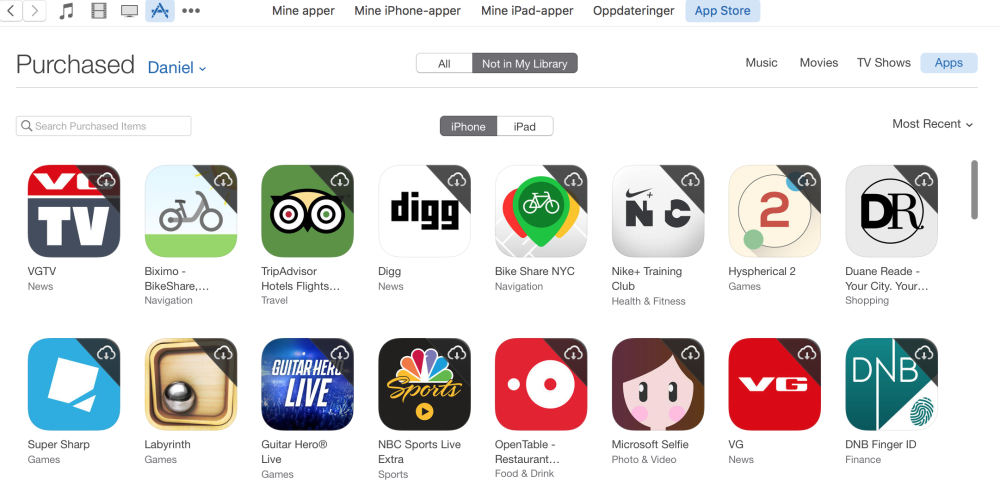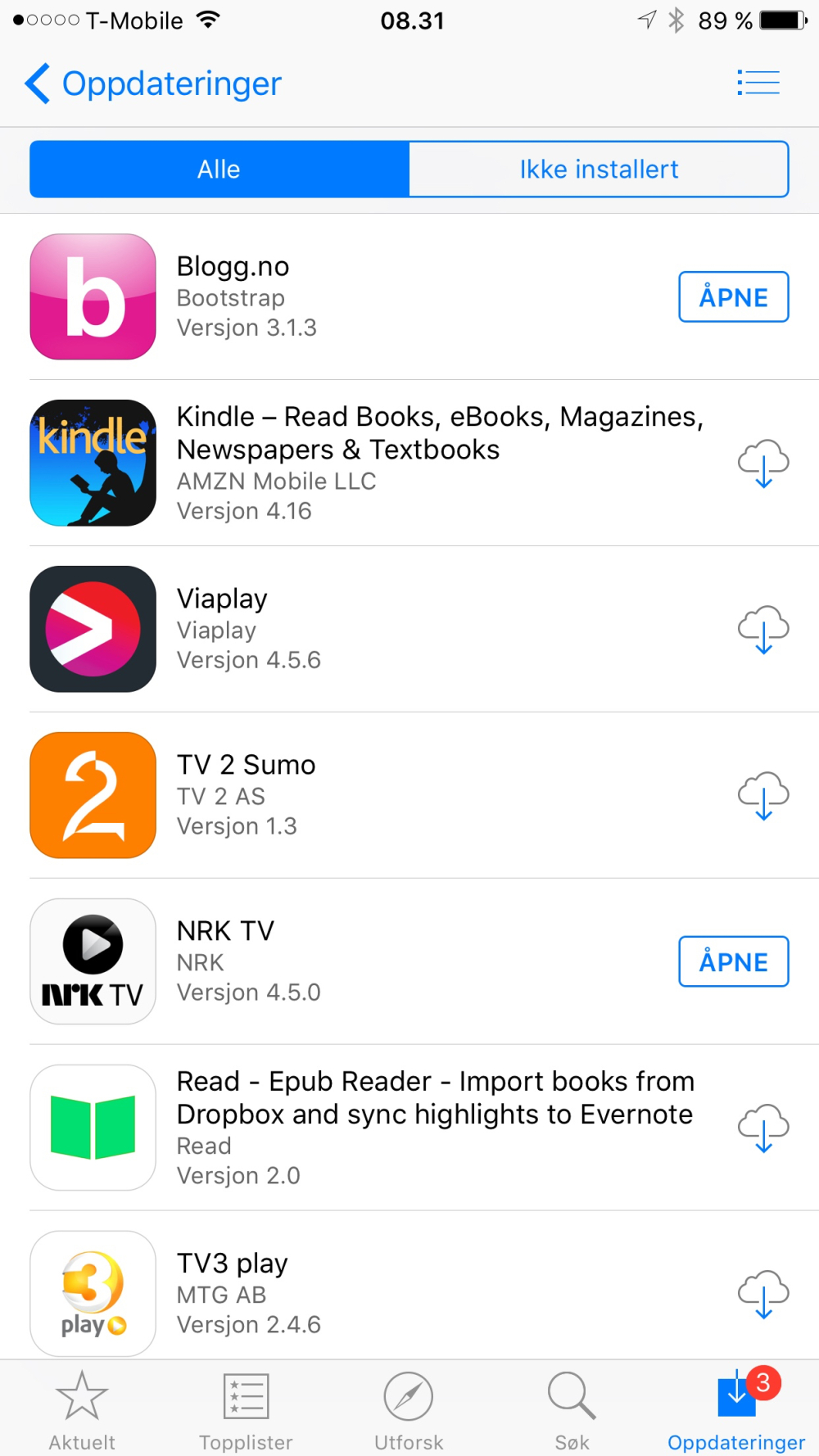Ryktene om at Apple planlegger å droppe minijack-pluggen fra sin neste iPhone har blitt ytterligere styrket. Selv om det bare er et rykte, og selv om mange ikke helt ønsker å tro det, får ryktet kraftig medvind i seilene av en del av kildekoden i iPhones operativsystem iOS.
Input:NO
Det virker kryptisk og sier ikke svært mye dersom du ikke har erfaring med å skape programvare. Men en utvikler som har fått tilgang til betaversjonen av iOS 9.3 har oppdaget nettopp denne strengen med kode som indikerer at det legges opp til et system uten inngang for hodetelefoner. Tekst-strengen som står i kildekoden er helt nøyaktig:
“Headphones.have.%sinput.NO”
Sagt på norsk; kildekoden indikerer at det ikke skal være en inngang for hodetelefoner i fremtidige iPhoner. Det harmonerer godt med den økende mengden av rykter om at den standariserte minijack-pluggen ikke kan kobles til iPhone 7. I alle fall ikke uten adapter.
LES OGSÅ: 5 gode grunner til at det er en god idè å droppe hodetelefon-pluggen
Forsvinner den? yayimages.com
Ikke selvsagt
Det er derimot ikke selvsagt at dette betyr at det er over og ut for de som fortsatt ønsker seg den vanlige pluggen i sin neste iPhone. For koden sier at telefonen ikke skal ha noen inngang for hodetelefoner. Det krasjer med det som trolig er tankegangen til Apple, at fremtidige hodetelefoner skal kobles til enten via Lightning-porten eller via Bluetooth. En tilkobling via Lightning-porten vil jo være en “input” for hodetelefon, og ikke stemme med kildekoden over. Det er vanskelig å se for seg at Apple legger opp til at Bluetooth er eneste tilkoblingsmulighet for hodetelefoner.
Kildekoden er også en del av en beta-software, hvilket betyr at den er i testfasen. Ting kan med andre ord endre seg.